Slik søker du WhatsApp Chat-meldinger

Prøver du å finne en bestemt melding i din store WhatsApp chat-logg? Det er to måter å søke på, slik at du kan finne det du leter etter raskt.
Hvis du ikke er sikker på hvem samtalen var med, kan du søke i hele arkivet fra hoved Chat-vinduet. Bare dra ned, og en søkefelt vil dukke opp langs toppen. Plugg inn det du vil søke etter, og det vil dukke opp.
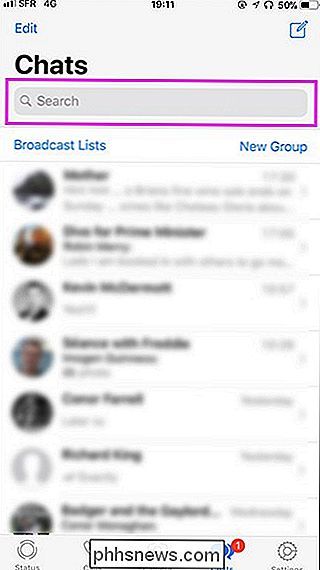
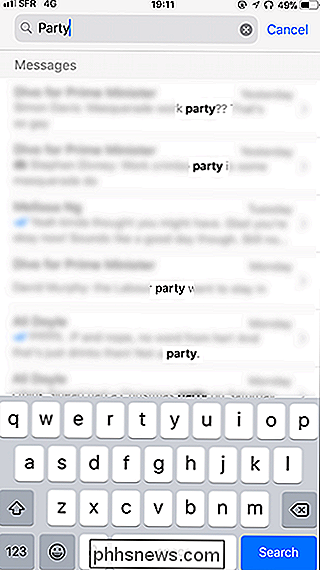
Dette er flott hvis du ikke vet hvor meldingen er, men det gir deg ikke mye kontekst til resultatene.
Det er bedre søkeverktøy bygget inn, hvis du vet hvilken kontaktens meldinger du vil søke. Først åpner du chatten du vil søke.
Da, hvis du er på en iPhone, trykker du på navnet øverst i chatten - for meg, det er Justin Pot - og klikk deretter på Chat Søk.
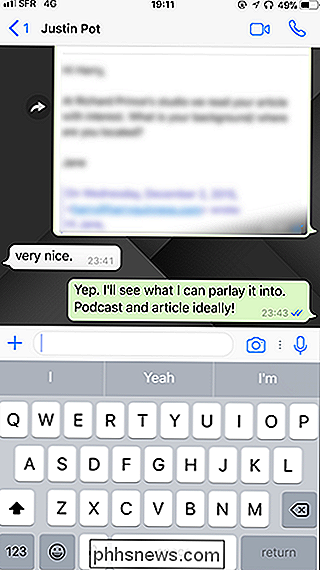
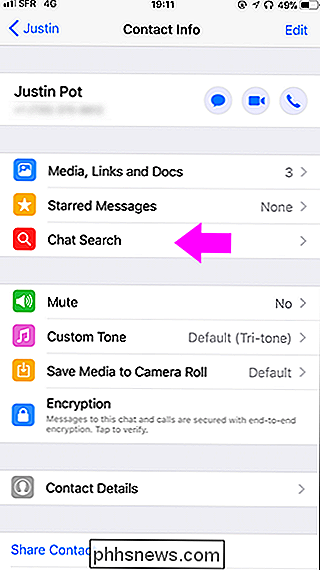
På Android, trykk på de tre punktene, og velg deretter Søk.
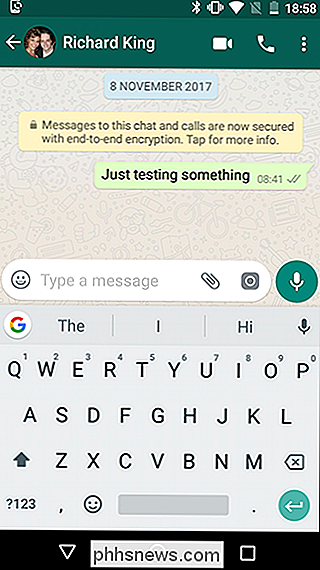
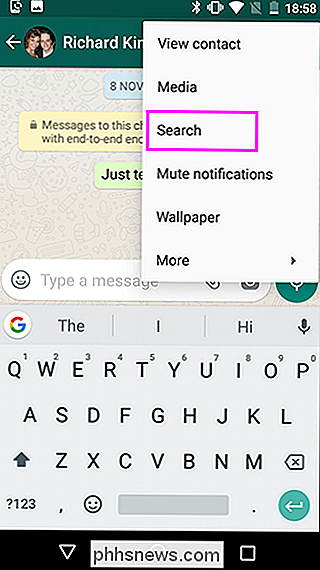
Skriv nå hvilket ord eller uttrykk du leter etter. WhatsApp vil fortelle deg hvor mange ganger det vises. Meg og Justin har kollektivt nevnt "Bursdag" tre ganger. Du kan trykke på opp- og nedpilene for å flytte gjennom hvert navn på søkeordet ditt. På denne måten kan du se hele konteksten for hver melding.
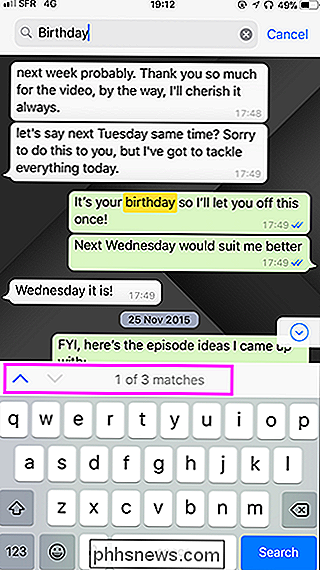

Slik får du bedre Netflix-anbefalinger
Hvis du er frustrert av anbefalingsboblen, synes Netflix å ha deg fanget inn, vi har noen forsøkt og sanne tips for å hjelpe deg med å bryte ut og Få mer fra Netflix-abonnementet ditt. Hva er Netflix-anbefalingsboblen? Netflix gjør det meste bra å anbefale nytt innhold du vil ha, men at deres anbefalingsmotor har sine mangler.

Slik legger du til Gmail-kontoen din i Outlook Bruke IMAP
Hvis du bruker Outlook til å sjekke og administrere e-posten din, kan du enkelt bruke den til å sjekke Gmail-kontoen din også. Du kan konfigurere Gmail-kontoen din slik at du kan synkronisere e-post på flere maskiner ved hjelp av e-postklienter i stedet for en nettleser. RELATED: E-postgrunnleggende: POP3 er utdatert; Vennligst bytt til IMAP i dag Vi viser deg hvordan du bruker IMAP i Gmail-kontoen din, slik at du kan synkronisere Gmail-kontoen din på flere maskiner, og deretter legge til Gmail-kontoen din til Outlook 2010, 2013 eller 2016.



